CorelDRAW X8表格应用技巧,教你创建表格及输入文字的方法
对于某些数据展示和内容展示而言,尤其是排版设计当中,表格的应用是非常频繁的,而cdr软件中对于表格的应用和处理也是非常友好,前面品索为大家分享过不少cdr表格处理,下面再为大家带来CorelDRAW X8表格应用技巧,教你创建表格及输入文字的方法,来自于cdr官网教程!
使用创建一些简单的表格可以信手拈来,表格提供了一种结构布局,使您可以在绘图中显示文本或图像,这里为您介绍如何在CorelDRAW X8中建立表格,并输入文字。
1. 使用“表格工具”,在属性栏键入行列数,沿对角线拖动鼠标以绘制表格。若想调整表格大小可以在“对象大小”框中设置对象的高度和宽度,也可以手动缩放四周的控制点。
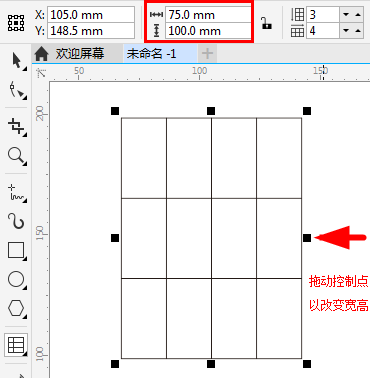
小技巧:按住Ctrl键可以绘制正方向表格。
2. 在属性栏中您可以更改表格背景颜色以及表格边框显示类型(配合轮廓宽度和轮廓颜色一起使用)、粗细、颜色等。当然这些更改可以针对全部边框或内部、外部或更多选择。
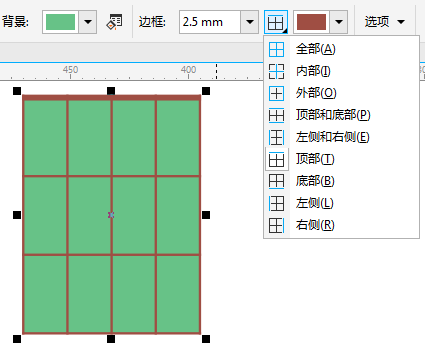
3. 要设置单独的单元格显示边框,在属性栏上点击“选项”,勾选“单独的单元格边框”,激活单元格间距。此时,表格外围会出现一个矩形,且单元格变成一个一个等大的矩形,如图。
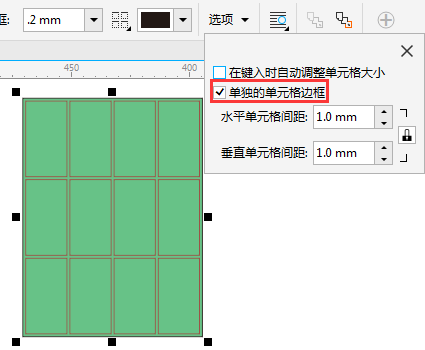
在单元格间距数值框上调整数值可以修改单元格与单元格之间的距离。
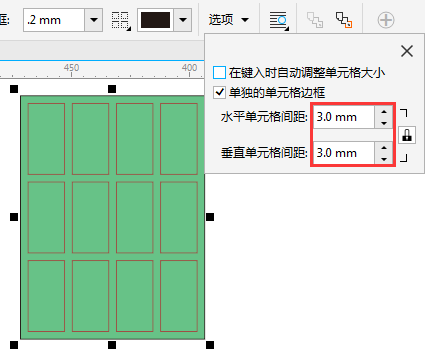
4. 在单元格内输入文字的方法有很多种,将鼠标移至小的单元格内,光标会变成“输入文字”状态,即可输入文字,所输入文字没有文本框显示,如下图(左)所示,如果使用“文本工具”在单元格内输入文本则会出现文本框,如下图(右)所示。
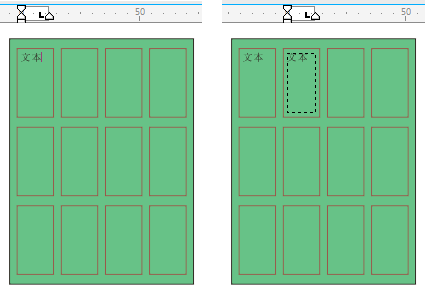
问题:输入的文字在不影响字体大小的情况下,如果超出单元格是不会显示的,如何调整?
解决方法:可以调整表格的宽高;或者将表格转曲,再输入文字,这样就可以任意调整了。
来源:CorelDRAW官网
猜你喜欢
![]()